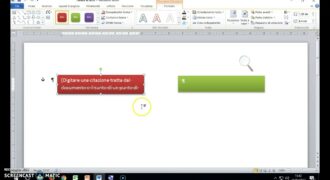Scrivere su Word senza casella di testo significa utilizzare il programma di scrittura per inserire testo direttamente sulla pagina, senza dover creare una casella di testo o un campo di input. Questa opzione è particolarmente utile quando si vuole formattare il testo in modo più flessibile e personalizzato rispetto alla struttura delle caselle di testo predefinite. In questo modo, si possono creare documenti più creativi e personalizzati, con meno limitazioni e vincoli imposti dal software. Tuttavia, è importante ricordare di prestare attenzione alla formattazione e alla disposizione del testo, per evitare di compromettere la leggibilità e la coerenza del documento.
Come togliere casella di testo da Word?
Se vuoi scrivere su Word senza utilizzare la casella di testo, ecco i passaggi da seguire:
- Seleziona la casella di testo: clicca con il cursore all’interno della casella di testo per selezionarla.
- Copia il testo: premi i tasti “CTRL” + “C” sulla tastiera per copiare il testo contenuto nella casella di testo.
- Incolla il testo: fai clic con il cursore fuori dalla casella di testo e premi i tasti “CTRL” + “V” sulla tastiera per incollare il testo copiato in un’altra posizione del documento.
- Cancella la casella di testo: seleziona la casella di testo e premi il tasto “CANC” sulla tastiera per eliminarla.
Seguendo questi semplici passaggi, sarai in grado di scrivere su Word senza l’utilizzo della casella di testo.
Dove trovo la casella di testo in Word?
Scrivere su Word senza casella di testo è più facile di quanto si possa pensare. In realtà, non è necessario cercare la casella di testo per iniziare a scrivere su Word.
Passaggio 1: Apri un nuovo documento di Word. Scegli il tipo di documento che preferisci, come “Documento vuoto” o “Modello di curriculum vitae”.
Passaggio 2: Inizia a scrivere direttamente sulla pagina. Non c’è bisogno di inserire una casella di testo. Se vuoi formattare il testo, usa le opzioni nella barra degli strumenti di Word.
Passaggio 3: Per aggiungere immagini o grafici, seleziona “Inserisci” nella barra degli strumenti e scegli il tipo di elemento che vuoi aggiungere. Puoi posizionare l’immagine o il grafico ovunque sulla pagina.
Passaggio 4: Per aggiungere una tabella, seleziona “Inserisci” nella barra degli strumenti e scegli “Tabella”. Seleziona il numero di righe e colonne che desideri e la tabella verrà inserita direttamente sulla pagina.
Scrivere su Word senza casella di testo è semplice e veloce. Inizia a scrivere subito!
Come inserire dei campi da compilare in Word?
Se hai bisogno di creare un documento Word con dei campi da compilare, ma non vuoi usare le caselle di testo, ecco i passaggi da seguire:
- Seleziona la posizione dove vuoi inserire il campo da compilare. Puoi farlo cliccando sulla posizione desiderata con il cursore del mouse, o selezionando il testo che vuoi sostituire con il campo.
- Crea il campo. Per farlo, vai nella scheda “Inserisci” e clicca su “Campo”. Si aprirà una finestra con diverse opzioni di campo da scegliere.
- Scegli il tipo di campo che vuoi inserire. Ad esempio, se vuoi creare un campo per il nome, seleziona “Nome” dall’elenco dei campi disponibili.
- Personalizza il campo inserendo le informazioni richieste. Ad esempio, se hai scelto il campo “Nome”, potresti voler specificare se si tratta di un nome di persona o di un nome di azienda.
- Aggiungi il campo al documento cliccando su “OK”. Il campo verrà inserito nella posizione selezionata, pronto per essere compilato.
- Salva il documento per assicurarti che le modifiche siano state salvate correttamente.
Seguendo questi semplici passaggi, è possibile creare documenti Word con campi da compilare, senza dover utilizzare le caselle di testo.
Come scrivere a mano su Word?
Scrivere a mano su Word può essere utile in molte situazioni, ad esempio quando si desidera aggiungere una nota personale o una firma a un documento. Ecco come fare senza utilizzare una casella di testo.
- Seleziona la scheda “Inserisci” nella barra dei menu di Word.
- Scegli “Disegno” e poi “Crea forma libera”.
- Scegli la posizione in cui vuoi scrivere a mano e trascina il mouse per disegnare una forma.
- Clicca con il tasto destro sulla forma disegnata e scegli “Aggiungi testo”.
- Inizia a scrivere a mano sulla forma utilizzando il mouse o una penna digitale se disponi di un dispositivo che lo permette.
- Per modificare la forma o il testo scritto a mano, seleziona la forma e scegli “Strumenti disegno” dalla barra dei menu di Word.
Ricorda che la scrittura a mano su Word non è sempre precisa come la digitazione, quindi potrebbe richiedere un po’ di pratica. Inoltre, assicurati di salvare il documento regolarmente per evitare la perdita di dati.